Electronic Submission (E Sumbission) of Salary Bills in SPARK
സ്പാര്ക്കിലൂടെ സാലറി ബില്ലുകള് പ്രോസസ് ചെയ്യുന്നത് നമ്മുടെ ഓഫീസുകള് വളരെ എളുപ്പത്തിലും വേഗത്തിലും നടത്തിക്കൊണ്ടിരിക്കുന്നു. സാലറി പ്രോസസിങില് സ്പാര്ക്ക് വിഭാവനം ചെയ്ത അടുത്ത ഘട്ടമാണ് ബില്ലുകളുടെ ഇ സബ്മിഷന്. കടലാസ് രഹിത ഓഫീസുകള് എന്ന സങ്കല്പ്പത്തിലേക്കുള്ള ഒരു ചുവടു വെയ്പായി ഈ പ്രവര്ത്തനത്തെ കരുതാം. കൈ കൊണ്ട് എഴുതിയ മഞ്ഞയും നീലയും വെള്ളയും ബില് ഫോമുകള് നമ്മുടെ ഓഫീസുകളില് നിന്നും അപ്രത്യക്ഷമായിരിക്കുന്നു. ഇപ്പോഴിതാ ഒരു പടി കൂടി കടന്ന് ബില്ലുകള് ഓണ് ലൈനായി ബന്ധപ്പെട്ട ട്രഷറികളില് എത്തുന്ന സംവിധാനവും സ്പാര്ക്ക് പ്രായോഗികമാക്കിയിരിക്കുന്നു. പ്രാഥമിക ഘട്ടമായി തിരുവന്തപുരം ജില്ലയിലും ഇപ്പോള് എറണാകുളം ജില്ലയിലും ഇ സബ്മിഷന് പ്രാബല്യത്തില് വന്നു.
എന്താണ് E Sumbission of Salary Bills.
ഗവ: ഓഫീസുകള് പ്രോസസ് ചെയ്യുന്ന സാലറി ബില്ലുകള് ഇതു വരെ പ്രിന്റ് എടുത്ത് ബന്ധപ്പെട്ട ട്രഷറികളില് എത്തിച്ച ശേഷമാണ് പാസാക്കിയിരുന്നത്. ഇത് പണച്ചിലവും സമയ നഷ്ടവും വരുത്തുന്നു. പ്രോസസ് ചെയ്ത ബില്ലുകള് പ്രിന്റ് എടുക്കാതെ തന്നെ ട്രഷറികളിലേക്ക് ഓണ്ലൈനായി അയക്കാവുന്നതാണ്. ഇങ്ങനെ അയക്കുന്ന ബില്ലുകള് ട്രഷറി പരിശോധിച്ച് ശരിയാണെന്ന് ബോധ്യപ്പെട്ടാല് പാസാക്കുന്നതും തെറ്റുണ്ടെങ്കില് ഒബ്ജക്ട് ചെയ്യുന്നതുമാണ്. ബില്ലിന്മേലുള്ള ട്രഷറിയുടെ തീരുമാനങ്ങള് സ്പാര്ക്കിലൂടെ തന്നെ അതാത് ഓഫീസുകള്ക്ക് മനസ്സിലാക്കാവുന്നതാണ്.
E Submission - DDO
E Submission - DDO
ബില്ലുകള് ഇ സബ്മിറ്റ് ചെയ്യുന്നത് എങ്ങനെ ?
- Accounts ല് Head code സെറ്റ് ചെയ്യുക
- Bill Details ലെ Bill Type ഉം Accounts ലെ Bill Codes ഉം ഒന്നു തന്നെയാണെന്ന് ഉറപ്പിക്കുക.
- Monthly Salary Bill പ്രോസസ് ചെയ്യുക
- Make Bill from Payroll പേജില് Bill ജനറേറ്റ് ചെയ്യുക.
- Submit E- Bill
- സബ്മിറ്റ് ചെയ്ത ബില്ലുകള് ട്രഷറി പരിഗണിച്ചോ എന്നറിയാന് View Submitted Bills എടുത്തു നോക്കുക.
ഇതില് 1 ഉം 2 ഉം ആദ്യമായി E-Submission നടത്തുന്ന ഓഫീസുകള് മാത്രം ചെയ്യേണ്ടതാണ്. എന്നാല് 3,4,5 എന്നിവ എല്ലാ മാസവും (ബില്ലുകള് ഇ സബ്മിറ്റ് ചെയ്യുമ്പോള്) എല്ലാ ഓഫീസുകളും ചെയ്യേണ്ടതാണ്.
Step 1 Accounts ല് Head code സെറ്റ് ചെയ്യുക (ആദ്യ തവണ മാത്രം)
Main Menu -> Accounts -> Initialisations -> Head Codes എന്ന ക്രമത്തില് Head Of Account പേജ് ഓപ്പണ് ചെയ്യുക.
ഈ പേജില് താഴെ കാണുന്ന രീതിയിലുള്ള 14 കോളങ്ങള് കാണാം.
ഇതിനായി ആദ്യം Main Menu -> Salary Matters -> Est Bill Type എന്ന ക്രമത്തില് Bill Details പേജ് ഓപ്പണ് ചെയ്ത് Salary Head പരിശോധിക്കുക. Accounts ലെ Bill Codes ല് കൊടുത്തതു പോലെ 00 ചേര്ത്ത് Est Bill Type ലെ Head of Account ശരിയാക്കേണ്ടതാണ്. ഒന്നില് കൂടുതല് Bill Type കള് ഉണ്ടെങ്കില് എണ്ണമനുസരിച്ച് ആവശ്യമുള്ളത്ര Head of Account കള് സെറ്റ് ചെയ്യണം. Est Bill Type ലെയും Head Codes ലെയും Head of Account കള് ഒരേ പോലെയല്ലെങ്കില് ബില്ലുകള് ഇ-സബ്മിറ്റ് ചെയ്യുമ്പോള് ' Head of account given in the Bill details (which is printed in the Bill) does not match the head of account selected. Please correct the Head of account and try again ' എന്ന എറര് മെസ്സേജ് വരുന്നതും ഇ സബ്മിഷന് പരാജയപ്പെടുന്നതുമാണ്.
Est Bill Types ലെ Head of Account കള് സെറ്റ് ചെയ്തിരിക്കുന്നത് നോക്കുക. ഇവിടെ രണ്ട് ബില് ടൈപ്പുകളാണ് ഉള്ളത്.
ഇതേ ഓഫീസിന്റെ Head Codes സെറ്റ് ചെയ്തിരിക്കുന്നത് താഴെ നോക്കുക.(ചിത്രത്തില് ക്ലിക്ക് ചെയ്താല് വലുതായി കാണാം)
Major Head ഫീല്ഡുകളില് ആദ്യത്തെ 4 എണ്ണം മാത്രമേ ഇപ്പോള് ട്രഷറി ആവശ്യപ്പെടുന്നുള്ളൂ. ബാക്കിയുള്ളവ 00 ചേര്ക്കണം. BE, Recovery, Expense എന്നീ ഫീല്ഡുകളില് 0 ചേര്ക്കുക. Est Bill Type ലെ ഒരേ പോലുള്ള Bill Type കള്ക്ക് പൊതുവായി ഒരു Head Code മതി.
Step 3 Monthly Salary Bill പ്രോസസ് ചെയ്യുക
Main Menu -> Salary Matters -> Processing -> Salary -> Monthly Salary Processing
Step 4 Make Bill from Payroll പേജില് Bill ജനറേറ്റ് ചെയ്യുക
Main Menu -> Accounts -> Bills -> Make Bill from Payroll എന്ന ക്രമത്തില് പേജ് ഓപ്പണ് ചെയ്യുക. പേജ് താഴെ കാണാം.
 ഈ പേജില് Bill സെലക്ട് ചെയ്ത ശേഷം Make Bill ക്ലിക്ക് ചെയ്യുക. അപ്പോള് താഴെ കാണുന്നതു പോലെ ബില് നമ്പര് ജനറേറ്റ് ചെയ്യപ്പെടുന്നതാണ്. ഈ നമ്പര് ബില്ലിനു മുകളില് എഴുതുന്നത് ട്രഷറിക്ക് ഉപകാരപ്പെടും
ഈ പേജില് Bill സെലക്ട് ചെയ്ത ശേഷം Make Bill ക്ലിക്ക് ചെയ്യുക. അപ്പോള് താഴെ കാണുന്നതു പോലെ ബില് നമ്പര് ജനറേറ്റ് ചെയ്യപ്പെടുന്നതാണ്. ഈ നമ്പര് ബില്ലിനു മുകളില് എഴുതുന്നത് ട്രഷറിക്ക് ഉപകാരപ്പെടും
Make Bill from Pay Roll പ്രോസസ് ചെയ്ത് കഴിഞ്ഞതിനു ശേഷം ആവശ്യമെങ്കില് ബില്ല് Cancel ചെയ്യാന് ഇപ്പോള് സാധിക്കും. Main Menu -> Accounts -> Bills -> Cancel Bills
Step 5 Submit E- Bill
Main Menu -> Accounts -> Bills -> E Submit ക്ലിക്ക് ചെയ്ത് ബില്ല് ഇ സബ്മിറ്റ് ചെയ്യുന്ന പേജിലേക്ക് പ്രവേശിക്കുക. താഴെ കാണുന്നതാണ് E Submission പേജ്.
ഈ പേജില് Bill to Submit എന്നതിനു താഴെ നേരത്തെ പ്രോസസ് ചെയ്ത ബില്ലുകള് കാണാവുന്നതാണ്. അവ സെലക്ട് ചെയ്ത് Approve and Submit എന്ന ബട്ടണ് ക്ലിക്ക് ചെയ്യുക. ഇത്രയും ചെയ്തു കഴിഞ്ഞാല് ഇ സബ്മിഷന് പൂര്ത്തിയായി.
Approve and Submit എന്ന ബട്ടണ് ക്ലിക്ക് ചെയ്ത് കഴിഞ്ഞാല് ഇ-സബ്മിറ്റ് ചെയ്ത ബില്ല് ട്രഷറിയുടെ Objection ഇല്ലാതെ Cancel ചെയ്യാന് കഴിയില്ല.
നാം സബ്മിറ്റ് ചെയ്ത ബില്ല് ട്രഷറി Accept ചെയ്തോ Object ചെയ്തോ എന്ന് അറിയുന്നതിനു വേണ്ടി View Submitted Bills എടുത്തു നോക്കാവുന്നതാണ്. ഇ സബ്മിഷന് ആണെങ്കില് കൂടി സാലറി ബില്ലിന്റെ പ്രിന്റ് ഒൗട്ട് കൂടി സമര്പ്പിക്കണമെന്ന നിര്ദ്ദേശമാണ് ഇപ്പോള് നല്കിയിരിക്കുന്നത്. ക്രമേണ പ്രിന്റ് ഔട്ട് സമര്പ്പിക്കുന്ന രീതി പൂര്ണ്ണമായും ഒഴിവാക്കിയേക്കും.
View Submitted Bills
Main Menu -> Accaounts -> Bills ->View Submitted Bill
ഈ പേജില് കാണുന്ന ബില്ലിന്റെ വലതു വശത്തു വശത്തു കാണുന്ന Select ബട്ടണ് ക്ലിക്ക് ചെയ്താല് Submitted Bills Status കാണാവുന്നതാണ്. ട്രഷറി ഇതു വരെ ബില്ല് പരിഗണനയ്ക്കായി എടുത്തിട്ടില്ലെങ്കില് Process not Initiated in Treasury എന്ന മെസ്സേജ് കാണാവുന്നതാണ്. ട്രഷറി പരിഗണിക്കുന്നതു വരെ കാത്തിരിക്കുക.
നിങ്ങളുടെ ബില്ല് ട്രഷറി ഒബ്ജക്ട് ചെയ്തുവെങ്കില് Your Bill has been objected due to the following reason CLAME DIIFFERS. You have to cancel the bill and process again. / Your Bill has been objected due to the following reason ddo. You have to cancel the bill and process again. / Your Bill has been objected due to the following reason march salary. You have to cancel the bill and process again / Your Bill has been objected due to the following reason pf adv. You have to cancel the bill and process again / Bill objected - not in order. You have to cancel the bill and process again. തുടങ്ങിയ Objection Details കാണാവുന്നതാണ്.
നിങ്ങളുടെ ബില്ല് ട്രഷറി സ്വീകരിച്ചാല് താഴെ കാണുന്ന മെസ്സേജ് ആയിരിക്കും പ്രത്യക്ഷപ്പെടുക.
പിന്നീട് ഈ ബില്ലുകള് ട്രഷറി പാസാക്കുന്നതാണ്. പാസാക്കിക്കഴിഞ്ഞാല് Bill Passed എന്ന മെസ്സേജും കാണാം.
Encshment Details in E- Submission
ഇ സബ്മിറ്റ് ചെയ്യുന്ന ബില്ലുകളുടെ Encashment Details ട്രഷറി തന്നെ നല്കുന്നതായിരിക്കും. എന്നാല് ഇങ്ങനെ ട്രഷറി നല്കുന്ന Encashment Details കണ്ഫേം ചെയ്യേണ്ട ചുമതല അതാത് ഓഫീസുകള്ക്കുണ്ട്. അതായത് ട്രഷറി നല്കിയ Encashment Details ശരിയാണെങ്കില് കണ്ഫേം ചെയ്യുക മാത്രമാണ് ഓഫീസുകള് ചെയ്യേണ്ടത്. സാധാരണ പോലെ Encashment Page എടുത്തു കഴിഞ്ഞാല് Encashment Details കാണാവുന്നതാണ്.
How to Cancel a bill
ഒരു ബില്ല് ട്രഷറിയിലേക്ക് E-Submit (Main Menu -> Accounts -> Bills -> E Submit) ചെയ്തു കഴിഞ്ഞാല് പിന്നെ ട്രഷറി ഒബ്ജക്ട് ചെയ്യാതെ Cancel ചെയ്യാന് കഴിയില്ല.
E-Submit ചെയ്യുന്നതിന് മുമ്പായി Make Bill from Payroll എന്ന പ്രോസസിലൂടെ ജനറേറ്റ് ചെയ്യപ്പെട്ട ബില്ല് Cancel ചെയ്യാന് നമുക്ക് കഴിയും. സ്റ്റെപ്പുകള് താഴെ കൊടുത്തിരിക്കുന്നു.
Step 1
Accounts -> Bills -> Cancel Bill
Step 2
Objected ബില്ല് സെലക്ട് ചെയ്ത ശേഷം Cancel Bill ബട്ടണ് ക്ലിക്ക് ചെയ്യുക
Cancel ചെയ്തു വിജയിച്ചാല് താഴെ കാണുന്ന ഡയലോഗ് ബോക്സ് കാണാം
ഇവിടെ ശ്രദ്ധിക്കേണ്ട ഒരു കാര്യം ഇ സബ്മിഷനു വേണ്ടിയുള്ള പ്രോസസ് മാത്രമാണ് Cancel ചെയ്തിരിക്കുന്നത് ബില്ലില് തെറ്റുണ്ടെങ്കില് ഇപ്പോള് നാം ചെയ്യാറുള്ള പോലെ തന്നെ (Main Menu -> Salary Matters -> Processing -> Salary -> Cancel Processed Salary) ബില്ല് Cancel ചെയ്യേണ്ടതാണ്. തെറ്റുകള് പരിഹരിച്ചതിനു ശേഷം വീണ്ടും ബില്ല് പ്രോസസ് ചെയ്യുകയും ഇ സബ്മിറ്റ് ചെയ്യുകയും വേണം.
ഇ സബ്മിറ്റ് ചെയ്യുമ്പോള് ശ്രദ്ധിക്കേണ്ടവ
Step 1 Accounts ല് Head code സെറ്റ് ചെയ്യുക (ആദ്യ തവണ മാത്രം)
Main Menu -> Accounts -> Initialisations -> Head Codes എന്ന ക്രമത്തില് Head Of Account പേജ് ഓപ്പണ് ചെയ്യുക.
ഈ പേജില് താഴെ കാണുന്ന രീതിയിലുള്ള 14 കോളങ്ങള് കാണാം.
- Grant No.
- majh(Function)
- smh(Sub function)
- minh(Program)
- subh(Scheme)
- ssh(subsubhead)
- deth(SubScheme)
- objh(PrimaryUnit)
- Head Desc
- BE
- Recovery
- Expense
- Plan/Nonplan
- Voted/Charged
- Grant No. - 01
- majh(Function) - 2202
- smh(Sub function) - 01
- minh(Program) - 101
- subh(Scheme) - 98
- ssh(subsubhead) - 00
- deth(SubScheme) - 00
- objh(PrimaryUnit) - 00
- Head Desc - Salary
- BE - 0
- Recovery - 0
- Expense - 0
- Plan/Nonplan - N
- Voted/Charged - V
ഇതിനായി ആദ്യം Main Menu -> Salary Matters -> Est Bill Type എന്ന ക്രമത്തില് Bill Details പേജ് ഓപ്പണ് ചെയ്ത് Salary Head പരിശോധിക്കുക. Accounts ലെ Bill Codes ല് കൊടുത്തതു പോലെ 00 ചേര്ത്ത് Est Bill Type ലെ Head of Account ശരിയാക്കേണ്ടതാണ്. ഒന്നില് കൂടുതല് Bill Type കള് ഉണ്ടെങ്കില് എണ്ണമനുസരിച്ച് ആവശ്യമുള്ളത്ര Head of Account കള് സെറ്റ് ചെയ്യണം. Est Bill Type ലെയും Head Codes ലെയും Head of Account കള് ഒരേ പോലെയല്ലെങ്കില് ബില്ലുകള് ഇ-സബ്മിറ്റ് ചെയ്യുമ്പോള് ' Head of account given in the Bill details (which is printed in the Bill) does not match the head of account selected. Please correct the Head of account and try again ' എന്ന എറര് മെസ്സേജ് വരുന്നതും ഇ സബ്മിഷന് പരാജയപ്പെടുന്നതുമാണ്.
ഇതേ ഓഫീസിന്റെ Head Codes സെറ്റ് ചെയ്തിരിക്കുന്നത് താഴെ നോക്കുക.(ചിത്രത്തില് ക്ലിക്ക് ചെയ്താല് വലുതായി കാണാം)
Major Head ഫീല്ഡുകളില് ആദ്യത്തെ 4 എണ്ണം മാത്രമേ ഇപ്പോള് ട്രഷറി ആവശ്യപ്പെടുന്നുള്ളൂ. ബാക്കിയുള്ളവ 00 ചേര്ക്കണം. BE, Recovery, Expense എന്നീ ഫീല്ഡുകളില് 0 ചേര്ക്കുക. Est Bill Type ലെ ഒരേ പോലുള്ള Bill Type കള്ക്ക് പൊതുവായി ഒരു Head Code മതി.
Step 3 Monthly Salary Bill പ്രോസസ് ചെയ്യുക
Main Menu -> Salary Matters -> Processing -> Salary -> Monthly Salary Processing
Step 4 Make Bill from Payroll പേജില് Bill ജനറേറ്റ് ചെയ്യുക
Main Menu -> Accounts -> Bills -> Make Bill from Payroll എന്ന ക്രമത്തില് പേജ് ഓപ്പണ് ചെയ്യുക. പേജ് താഴെ കാണാം.
 ഈ പേജില് Bill സെലക്ട് ചെയ്ത ശേഷം Make Bill ക്ലിക്ക് ചെയ്യുക. അപ്പോള് താഴെ കാണുന്നതു പോലെ ബില് നമ്പര് ജനറേറ്റ് ചെയ്യപ്പെടുന്നതാണ്. ഈ നമ്പര് ബില്ലിനു മുകളില് എഴുതുന്നത് ട്രഷറിക്ക് ഉപകാരപ്പെടും
ഈ പേജില് Bill സെലക്ട് ചെയ്ത ശേഷം Make Bill ക്ലിക്ക് ചെയ്യുക. അപ്പോള് താഴെ കാണുന്നതു പോലെ ബില് നമ്പര് ജനറേറ്റ് ചെയ്യപ്പെടുന്നതാണ്. ഈ നമ്പര് ബില്ലിനു മുകളില് എഴുതുന്നത് ട്രഷറിക്ക് ഉപകാരപ്പെടുംMake Bill from Pay Roll പ്രോസസ് ചെയ്ത് കഴിഞ്ഞതിനു ശേഷം ആവശ്യമെങ്കില് ബില്ല് Cancel ചെയ്യാന് ഇപ്പോള് സാധിക്കും. Main Menu -> Accounts -> Bills -> Cancel Bills
Step 5 Submit E- Bill
Main Menu -> Accounts -> Bills -> E Submit ക്ലിക്ക് ചെയ്ത് ബില്ല് ഇ സബ്മിറ്റ് ചെയ്യുന്ന പേജിലേക്ക് പ്രവേശിക്കുക. താഴെ കാണുന്നതാണ് E Submission പേജ്.
ഈ പേജില് Bill to Submit എന്നതിനു താഴെ നേരത്തെ പ്രോസസ് ചെയ്ത ബില്ലുകള് കാണാവുന്നതാണ്. അവ സെലക്ട് ചെയ്ത് Approve and Submit എന്ന ബട്ടണ് ക്ലിക്ക് ചെയ്യുക. ഇത്രയും ചെയ്തു കഴിഞ്ഞാല് ഇ സബ്മിഷന് പൂര്ത്തിയായി.
Approve and Submit എന്ന ബട്ടണ് ക്ലിക്ക് ചെയ്ത് കഴിഞ്ഞാല് ഇ-സബ്മിറ്റ് ചെയ്ത ബില്ല് ട്രഷറിയുടെ Objection ഇല്ലാതെ Cancel ചെയ്യാന് കഴിയില്ല.
നാം സബ്മിറ്റ് ചെയ്ത ബില്ല് ട്രഷറി Accept ചെയ്തോ Object ചെയ്തോ എന്ന് അറിയുന്നതിനു വേണ്ടി View Submitted Bills എടുത്തു നോക്കാവുന്നതാണ്. ഇ സബ്മിഷന് ആണെങ്കില് കൂടി സാലറി ബില്ലിന്റെ പ്രിന്റ് ഒൗട്ട് കൂടി സമര്പ്പിക്കണമെന്ന നിര്ദ്ദേശമാണ് ഇപ്പോള് നല്കിയിരിക്കുന്നത്. ക്രമേണ പ്രിന്റ് ഔട്ട് സമര്പ്പിക്കുന്ന രീതി പൂര്ണ്ണമായും ഒഴിവാക്കിയേക്കും.
View Submitted Bills
Main Menu -> Accaounts -> Bills ->View Submitted Bill
ഈ പേജില് കാണുന്ന ബില്ലിന്റെ വലതു വശത്തു വശത്തു കാണുന്ന Select ബട്ടണ് ക്ലിക്ക് ചെയ്താല് Submitted Bills Status കാണാവുന്നതാണ്. ട്രഷറി ഇതു വരെ ബില്ല് പരിഗണനയ്ക്കായി എടുത്തിട്ടില്ലെങ്കില് Process not Initiated in Treasury എന്ന മെസ്സേജ് കാണാവുന്നതാണ്. ട്രഷറി പരിഗണിക്കുന്നതു വരെ കാത്തിരിക്കുക.
നിങ്ങളുടെ ബില്ല് ട്രഷറി ഒബ്ജക്ട് ചെയ്തുവെങ്കില് Your Bill has been objected due to the following reason CLAME DIIFFERS. You have to cancel the bill and process again. / Your Bill has been objected due to the following reason ddo. You have to cancel the bill and process again. / Your Bill has been objected due to the following reason march salary. You have to cancel the bill and process again / Your Bill has been objected due to the following reason pf adv. You have to cancel the bill and process again / Bill objected - not in order. You have to cancel the bill and process again. തുടങ്ങിയ Objection Details കാണാവുന്നതാണ്.
നിങ്ങളുടെ ബില്ല് ട്രഷറി സ്വീകരിച്ചാല് താഴെ കാണുന്ന മെസ്സേജ് ആയിരിക്കും പ്രത്യക്ഷപ്പെടുക.
പിന്നീട് ഈ ബില്ലുകള് ട്രഷറി പാസാക്കുന്നതാണ്. പാസാക്കിക്കഴിഞ്ഞാല് Bill Passed എന്ന മെസ്സേജും കാണാം.
Encshment Details in E- Submission
ഇ സബ്മിറ്റ് ചെയ്യുന്ന ബില്ലുകളുടെ Encashment Details ട്രഷറി തന്നെ നല്കുന്നതായിരിക്കും. എന്നാല് ഇങ്ങനെ ട്രഷറി നല്കുന്ന Encashment Details കണ്ഫേം ചെയ്യേണ്ട ചുമതല അതാത് ഓഫീസുകള്ക്കുണ്ട്. അതായത് ട്രഷറി നല്കിയ Encashment Details ശരിയാണെങ്കില് കണ്ഫേം ചെയ്യുക മാത്രമാണ് ഓഫീസുകള് ചെയ്യേണ്ടത്. സാധാരണ പോലെ Encashment Page എടുത്തു കഴിഞ്ഞാല് Encashment Details കാണാവുന്നതാണ്.
How to Cancel a bill
ഒരു ബില്ല് ട്രഷറിയിലേക്ക് E-Submit (Main Menu -> Accounts -> Bills -> E Submit) ചെയ്തു കഴിഞ്ഞാല് പിന്നെ ട്രഷറി ഒബ്ജക്ട് ചെയ്യാതെ Cancel ചെയ്യാന് കഴിയില്ല.
E-Submit ചെയ്യുന്നതിന് മുമ്പായി Make Bill from Payroll എന്ന പ്രോസസിലൂടെ ജനറേറ്റ് ചെയ്യപ്പെട്ട ബില്ല് Cancel ചെയ്യാന് നമുക്ക് കഴിയും. സ്റ്റെപ്പുകള് താഴെ കൊടുത്തിരിക്കുന്നു.
Step 1
Accounts -> Bills -> Cancel Bill
Step 2
Objected ബില്ല് സെലക്ട് ചെയ്ത ശേഷം Cancel Bill ബട്ടണ് ക്ലിക്ക് ചെയ്യുക
Cancel ചെയ്തു വിജയിച്ചാല് താഴെ കാണുന്ന ഡയലോഗ് ബോക്സ് കാണാം
ഇവിടെ ശ്രദ്ധിക്കേണ്ട ഒരു കാര്യം ഇ സബ്മിഷനു വേണ്ടിയുള്ള പ്രോസസ് മാത്രമാണ് Cancel ചെയ്തിരിക്കുന്നത് ബില്ലില് തെറ്റുണ്ടെങ്കില് ഇപ്പോള് നാം ചെയ്യാറുള്ള പോലെ തന്നെ (Main Menu -> Salary Matters -> Processing -> Salary -> Cancel Processed Salary) ബില്ല് Cancel ചെയ്യേണ്ടതാണ്. തെറ്റുകള് പരിഹരിച്ചതിനു ശേഷം വീണ്ടും ബില്ല് പ്രോസസ് ചെയ്യുകയും ഇ സബ്മിറ്റ് ചെയ്യുകയും വേണം.
ഇ സബ്മിറ്റ് ചെയ്യുമ്പോള് ശ്രദ്ധിക്കേണ്ടവ
- ഇ സബ്മിറ്റ് ചെയ്യുമ്പോള് ശ്രദ്ധിക്കേണ്ടവ
Bill Details ലെ Bill Type ഉം Accounts ലെ Bill Codes ഉം ഒന്നു തന്നെയാണെന്ന് ഉറപ്പിക്കുക. - ആദ്യമായി ഇ സബ്മിറ്റ് ചെയ്യുന്നതിന് മുമ്പ്, ഇപ്പോള് ഉപയോഗിച്ചു കൊണ്ടിരിക്കുന്ന Account Head കള് ശരി തന്നെയാണെന്ന് ട്രഷറിയുമായി ബന്ധപ്പെട്ട് ഉറപ്പു വരുത്തേണ്ടതാണ്
- Est Bill Type ലെ ഒരേ പോലുള്ള Bill Type കള്ക്ക് പൊതുവായി ഒരു Head Code മതി. സാധാരണ യു പി, എല് പി സ്കൂളുകളില് Est Billഉം FCG ബില്ലും രണ്ട് ബില് ടൈപ്പുകളില് ആണെങ്കില് കൂടി ഒരു ഹെഡ കോഡ് മതി
- Make Bill from Pay Roll പ്രോസസ് ചെയ്ത് കഴിഞ്ഞതിനു ശേഷം ആവശ്യമെങ്കില് ബില്ല് Cancel ചെയ്യാന് ഇപ്പോള് സാധിക്കും.
- Approve and Submit എന്ന ബട്ടണ് ക്ലിക്ക് ചെയ്ത് കഴിഞ്ഞാല് ഇ-സബ്മിറ്റ് ചെയ്ത ബില്ല് ട്രഷറിയുടെ Objection ഇല്ലാതെ Cancel ചെയ്യാന് കഴിയില്ല. ഒരു ബില്ല് ട്രഷറിയിലേക്ക് E-Submit (Main Menu -> Accounts -> Bills -> E Submit) ചെയ്തു കഴിഞ്ഞാല് പിന്നെ ട്രഷറി ഒബ്ജക്ട് ചെയ്യാതെ Cancel ചെയ്യാന് കഴിയില്ല.
- ബില്ലില് തെറ്റുണ്ടെങ്കില് ഇപ്പോള് നാം ചെയ്യാറുള്ള പോലെ തന്നെ (Main Menu -> Salary Matters -> Processing -> Salary -> Cancel Processed Salary) ബില്ല് Cancel ചെയ്യേണ്ടതാണ്. തെറ്റുകള് പരിഹരിച്ചതിനു ശേഷം വീണ്ടും ബില്ല് പ്രോസസ് ചെയ്യുകയും ഇ സബ്മിറ്റ് ചെയ്യുകയും വേണം.
- Make Bill ക്ലിക്ക് ചെയ്യുമ്പോള് ജനറേറ്റ് ചെയ്യപ്പെടുന്ന ബില് നമ്പര് ബില്ലിനു മുകളില് എഴുതുന്നത് ട്രഷറിക്ക് ഉപകാരപ്പെടും .










.png)
.png)
.png)


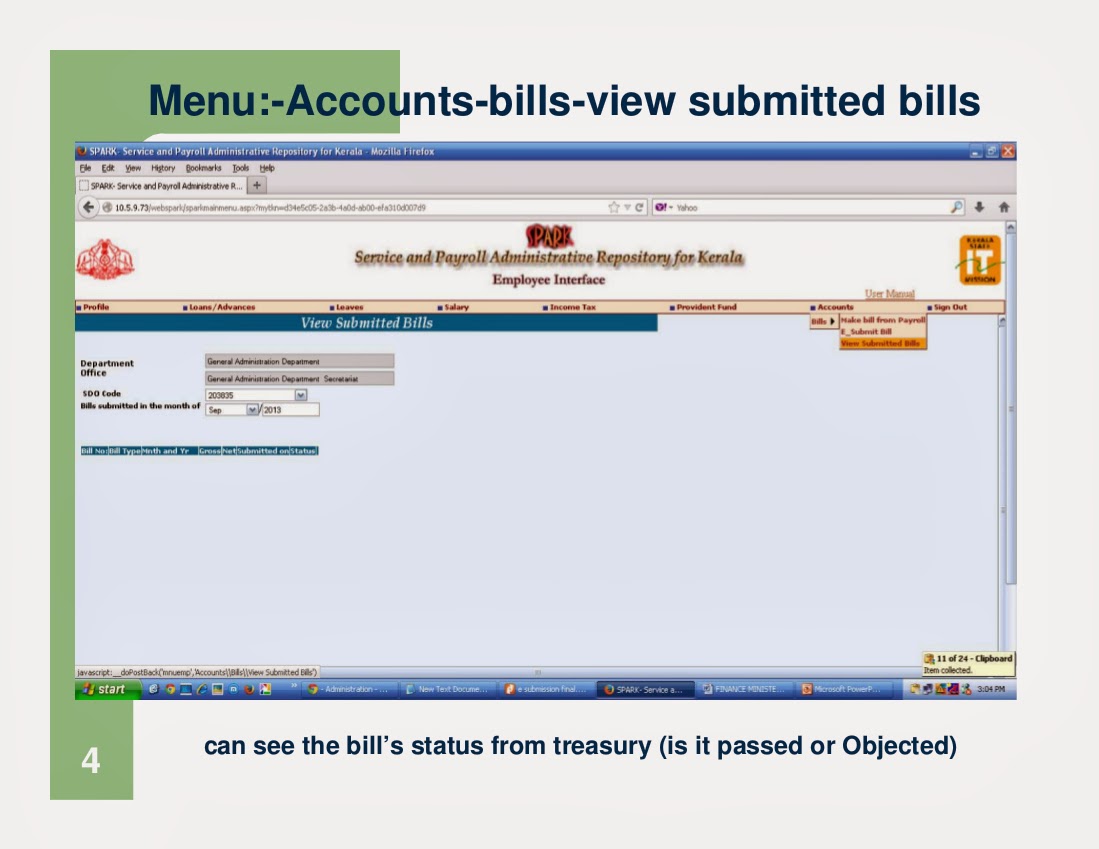
No comments:
Post a Comment
പോസ്റ്റ് ഉപകാരപ്പെട്ടോ ......??? അറിയിക്കുമല്ലോ.....